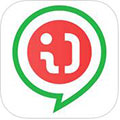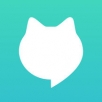iOS10照片无回忆功能使用教程
作者:本站整理 时间:2016-10-20
iOS10照片应用里无回忆功能怎么设置?说道相片回忆功能,相信很多小伙伴都会想到iOS10里面的相片小应用,当所有果粉在称赞iOS10正式版回忆功能时,你却发现自己iPhone手机里并没有回忆照片,这很尴尬!今天优优小编就为大家带来iOS10照片无回忆功能使用教程,一起来看看吧。
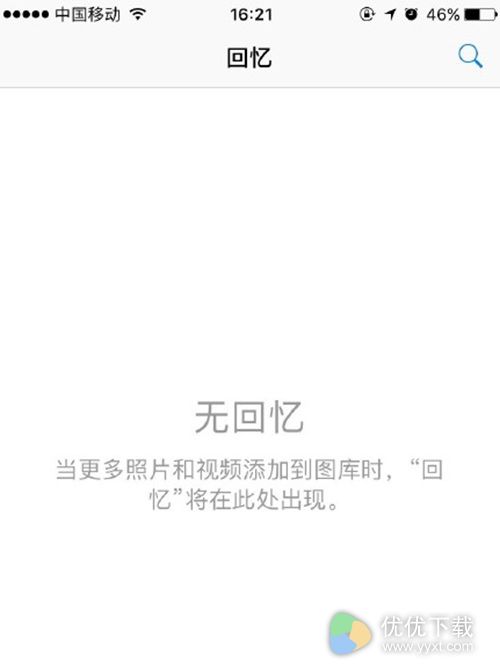
1、iPhone没有升级到iOS10正式版。
iOS10在照片应用中增加了记忆按钮,点击后用户可以在地图中看到你照片的生成地点,同时系统会根据你的头像与相关的地点联系在一起,在视频方面,新的照片系统也可以将你的情绪与音乐放在一起,让你更方便回忆,简单来说,就是更利于用户记忆,另外也让用户更有参与感。
2、不爱拍照的原因。
如上图,如果你打开照片应用后,发现回忆功能里一张照片都没有是怎么回事呢?小编只想说,平常的你,实在是太不爱拍照了,这个时候想看回忆,当然没有啦!
iOS10新建回忆相册方法:
新建一个相册,把照片放进去,然后查看全部就有了。
打开手机,在手机的桌面找到[照片]快截图片,点击进入。
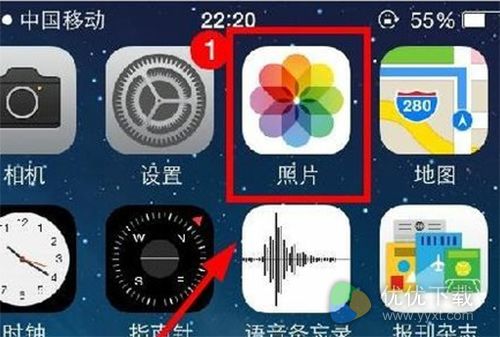
进入后,出现相簿界面。点击左上角[+]键。
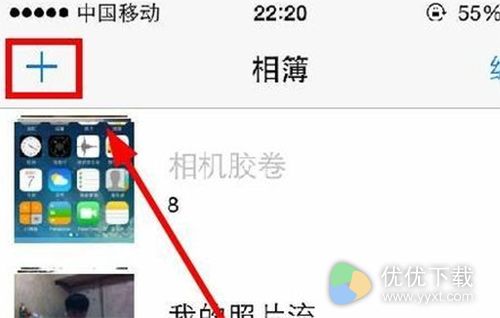
点击进入后,会弹出[新建相簿]对话框,提示在方框内输入新建的相簿名称。

新建的相簿名称输入完成后,请点击[存储]键。
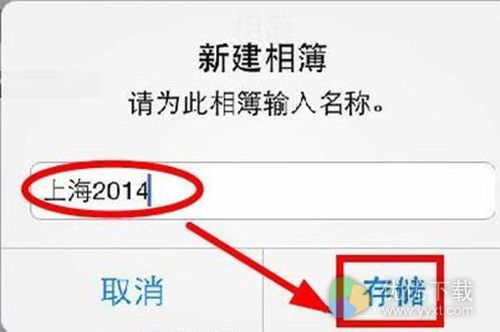
当你正常拥有一个相册后,再次点击回忆功能,就会看到你的回忆照片了哦!
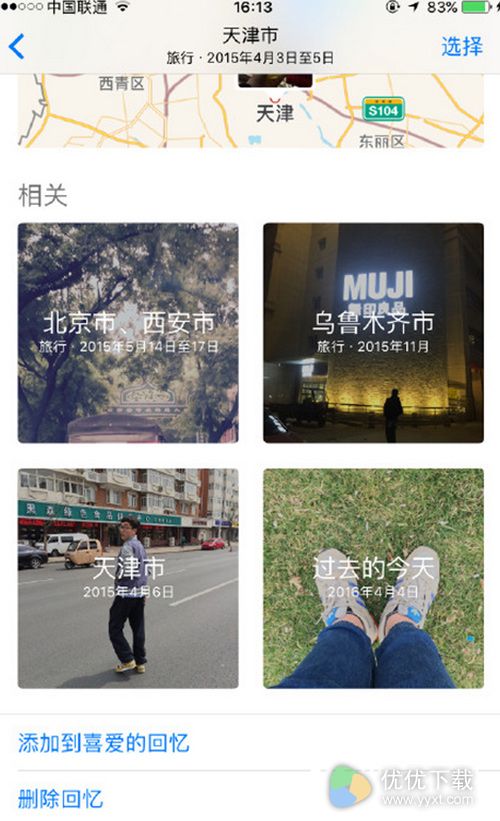
以上就是优优小编为大家带来的iOS10照片无回忆功能使用教程,希望可以帮到大家,更多苹果软件下载,尽在优优下载站。